전자 메일 인증 구성 (SPF, DKIM, DMARC)
전자 메일 메시지가 합법적이며 해당 전자 메일 도메인에서 메일이 온지 확인이 가능해요
Microsoft 365는 SPF, DKIM, DMARC 3가지 표준을 사용해서 인바운드 메일을 확인해요
SPF 레코드
SPF 레코드는 아래 URL에서 확인 가능해요
DKIM 설정
DKIM을 사용하면 보내는 전자 메일 메시지의 머리글에 디지털 서명을 첨부할 수 있어요
해당 디지털 서명을 이용하여 받는 전자메일이 합법적인지 확인 해요

[DKIM 키를 생성할 도메인 클릭] - [DKIM 키 만들기]를 클릭해주세요
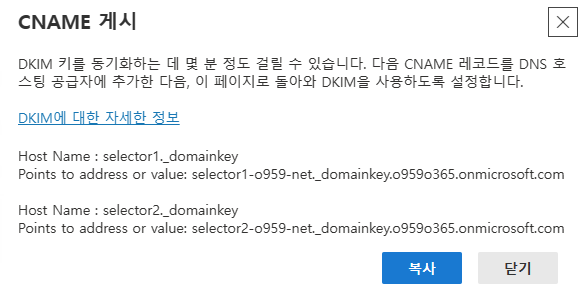
위 내용을 CNAME 레코드로 추가하라는 메시지가 팝업됩니다
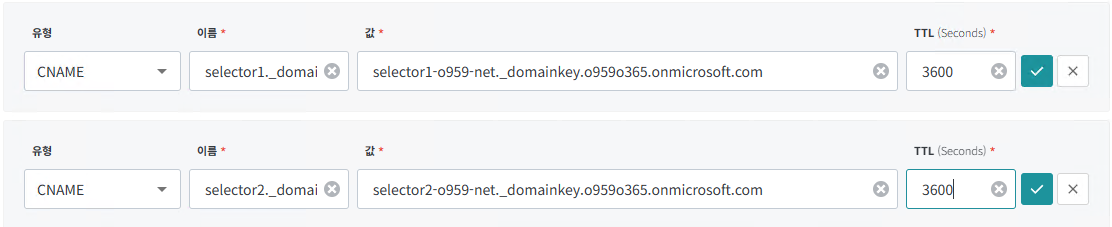
외부 DNS (호스팅 사이트)에 등록을 해주고

확인을 해보니 업데이트가 바로 되었네요
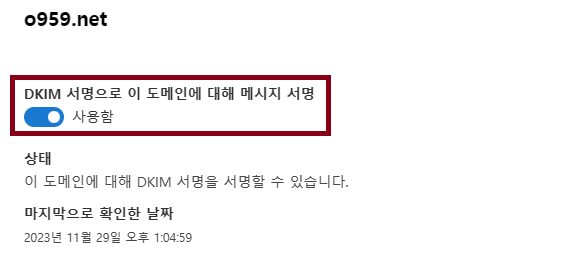
사용함 상태로 변경해주세요
참고 : 아래 명령어를 이용하여 DKIM 암호화 키값을 2048 비트로 변경할 수 있어요
(확인은 4일뒤에 가능합니다)
Rotate-DkimSigningConfig -KeySize 2048 -Identity <DkimSigningConfigIdParameter>
DKIM 구성 테스트
위 URL에서 DKIM 구성 테스트를 진행할 수 있어요
정상적인 구성의 경우 아래와 같이 테스트가 되네요
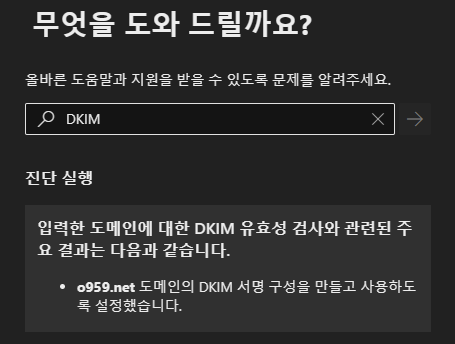
메일 전송에서도 로그를 한번 확인해봐야겠죠?

[DKIM이 설정되지 않은 로그]

[DKIM이 설정된 로그]
DMARC 설정
도메인 기반 메시지 인증, 보고 및 적합성을 인증하는 DMARC는
SPF와 DKIM 함께 작동해요
DMARC는 대상 이메일 시스템이 도메인에서 보낸 메시지를 신뢰하도록 해요
M365에서는 받는 메일에 대하여 DMARC를 설정할 필요가 없으며
보내는 메일에 대해서만 DMARC를 설정하면 됩니다
1) SPF 레코드를 설정해 주세요
2) DKIM 설정을 해주세요
3) DMARC 레코드를 설정해주세요
[MIcrosoft 365에서 가장 일반적으로 사용하는 DMARC TXT 레코드 형식]
_dmarc.domain TTL IN TXT "v=DMARC1; p=policy; pct=100"
domain : 사용자가 보호할 도메인
TTL : 1시간
IN TXT : TXT 레코드 라는 의미
v=DMARC1 : DMARC Version 1 사용
p=Policy : DMARC가 실패하는 경우 수신 서버에서 어떤 정책을 따른 것인지 지정 옵션은 none,reject,quarantine
PCT=100 : 이 규칙을 모든 전자 메일에 적용
저는 제 도메인을 이용하여 기본으로 _dmarc.o959.net TTL IN TXT "v=DMARC1; p=none; pct=100" 으로
설정을 진행하려고 합니다

TXT레코드를 등록해주고요

등록 된 것 까지 확인이 되었어요
DMARC 구성 테스트
DMARC 등록 확인을 해보기 위해 mxtoolbox 사이트를 이용하려고 해요

정상적으로 등록이 된 것으로 확인이 되네요
SPF, DKIM, DMARC 간단 요약
간략히! 정리하자면 각각의 기능은 다음과 같습니다
SPF : 도메인 소유자가 자신의 도메인을 이용하여 메일을 보낼 수 있는 모든 곳을 등록
DKIM : Outbound 이메일에 자동으로 디지털 서명 (공개키 형태) / 이메일 헤더에 확인 가능
DMARC : 위 두가지 혹은 한가지가 실패할 경우 수행할 작업 지시 p=none, quarantine, reject 등등
'Microsoft Cloud Service > Security&EMS' 카테고리의 다른 글
| [MAM-Android] Mobile Teams에서 복사/붙여넣기 금지 (0) | 2023.12.04 |
|---|---|
| [MAM-Android] Mobile Teams에서 캡쳐 못하게 하기 (0) | 2023.12.01 |
| [MDI] Honey Token 테스트 및 구성 (0) | 2023.11.22 |
| [MDI] Microsoft Defender for Identity 센서 배포/구성 (0) | 2023.11.10 |
| MFA 초기화 및 사용자 MFA 등록 정보 확인하기 (0) | 2023.11.09 |
